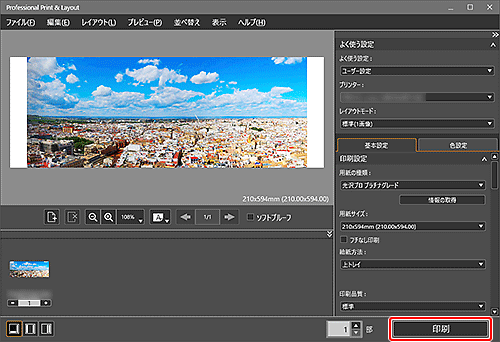プリント方法にこだわる
表現の幅を広げて、展示を楽しめます。
-
 <パノラマ>
<パノラマ>
パノラマサイズに印刷して、
ダイナミック感を表現する -
<モノクロ印刷>
飽きのこない、落ち着きのある写真を飾る
-
 <ギャラリーラップ>
<ギャラリーラップ>
パネルにして、そのまま飾る
用意するもの(材料、道具)![]()
- アプリケーションソフト
 『Professional Print & Layout』
『Professional Print & Layout』 -
お好きな種類のインクジェット用紙
キヤノン、Hahnemuhle(ハーネミューレ) (*)、Canson(キャンソン) (*)、ILFORD(イルフォード) (*)、Awagami Factory(アワガミファクトリー) (*) 製など。
*なお、これらのメーカーから販売されている用紙を使用した際の、プリンターの正常な動作を保証するものではありません。
※ここでは、パノラマの手順について、説明しています。
 準備
準備
-
STEP
1パノラマ用紙のサイズに合わせた画像を用意する
 手順
手順
-
STEP
1『Professional Print & Layout』を起動する
『Professional Print & Layout』のダウンロード
-
STEP
2用紙サイズからパノラマ用紙(210 x 594 mm)を選ぶ
-
STEP
3印刷する
-
![]() できあがり!
できあがり!![]()